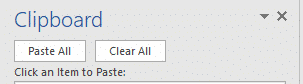As a regular Microsoft Office Word user, you may have come across a situation that requires you to copy and paste more than one item into a Word document.
In some scenarios, you might have multiple items or blocks of text in different locations that you want to copy and paste into your Word document.
Since Microsoft Office Word does not offer the option to copy text from more than one location at a go, you would have to switch back and forth between locations, copying and pasting the individual items or blocks of text into your Word document. This is because the above method limits you to only pasting the last item copied.
Such a process is hectic, ineffective and time consuming for copying and pasting multiple items in a Microsoft Word document.
The Microsoft Office Clipboard allows the user to copy up to 24 items from Word documents as well as other programs, and paste them into another Microsoft Word document.
Using this method allows you to also copy data from workbooks/spreadsheets, text from an email messages plus graphs from presentations and paste them into a Word document.
The Clipboard task pane holds all images and text previously cut and copied, and as a result, doesn’t limit you to only pasting the last item copied.
Using this method gives the user the option to arrange how they want the items pasted and in what order. The Office Clipboard can only hold up to 24 items, therefore, if you copy a 25th item, the first item on the Clipboard is automatically deleted.
Below is a step by step tutorial on how to copy and paste multiple items in Microsoft Word documents using the Office Clipboard:
Step 1. To open the Clipboard task pane, click Home then click the Clipboard dialog launcher.
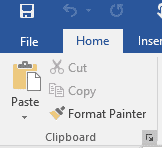
Step 2. Open the files and locations that you want to copy the items from.
Step 3. Select the first item you want to copy and press CTRL+C.
Step 4. Continue copying items from the same or other files and programs until you have collected all of the items that you want.
As items are added to the Office Clipboard, each entry isdisplayed in the Clipboard task pane, with the newest entry always added to the top. Every entry includes an icon representing the source Office program and a portion of copied text or a thumbnail of a copied graphic.
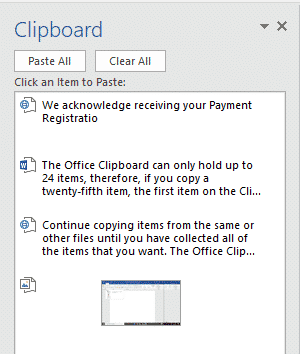
Step 5. Click where you want the items to be pasted. You can also choose between pasting the items collected one at a time, or pasting everything on the Clipboard all at once.